Få tillgång till flera inställningar i iOS 11: s kontrollcenter med 3D Touch

iOS 11 har ett helt nytt Control Center som klämmer in i fler inställningar på en skärm utan att behöva svepas fram och tillbaka. Men förutom vad som för närvarande finns tillgängligt i Control Center finns det ännu fler inställningar som du kan komma åt från den skärmen med en enkel 3D Touch eller lång tryckning.
RELATED: Vad är nytt i iOS 11 för iPhone och iPad? , Tillgänglig nu
Det nya kontrollcentret ger dig snabb åtkomst till flygplansläge, Wi-Fi, Bluetooth och Mobilväxlar (men akta dig om att de verkligen fungerar som de ska), stör inte, musikkontroll och mer. Det du ser är dock inte allt du får - du kan komma åt ännu fler inställningar med 3D. Rör på några av de redan visade inställningarna (om du har en iPhone 6s, 7, 8 eller X) eller helt enkelt knackar och håller om du inte har 3D Touch.
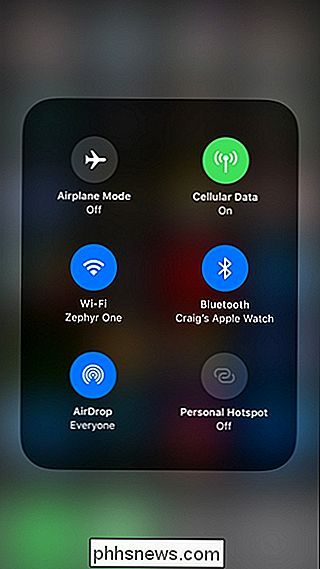
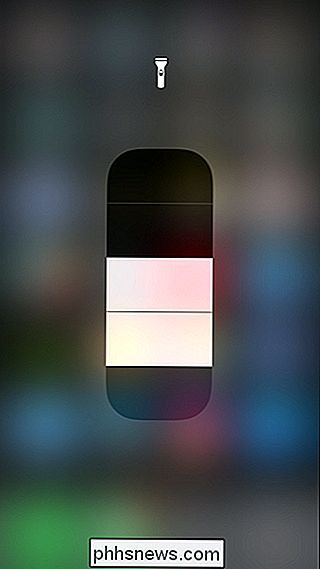
Här är en snabb sammanfattning av de extra inställningarna som du har tillgång till med en 3D Touch eller lång tryckning:
- Anslutning växlar: AirDrop och Personal Hotspot
- Musikstyrningar: Skruvfunktioner och volymkontroll (även om den senare redan är tillgänglig i Control Center som egen kontroll).
- Skärmens ljusstyrka: Nattskift växelströmbrytare.
- Lampa: Ändra ficklampans intensitet.
- Kalkylator: En snabbåtkomstknapp för att kopiera det sista resultatet till ditt urklipp.
- Skärminspelning: En växelströmbrytare för att aktivera eller inaktivera ljudinspelning.
- Röstmeddelanden: En snabbåtkomstknapp för att omedelbart starta en ny inspelning.
- Kamera: Genvägsknappar för att prata en selfie, spela in vide
- Genvägsknappar för att skapa en ny anteckning, ny checklista, nytt foto eller en ny skiss. Timer:
- Snabbt tillgång för att välja en tid och starta det direkt - välj från 1 minut hela vägen upp till 2 timmar. Plånbok:
- Genvägar för ditt standardkreditkort, samt att se din senaste Apple Pay-transaktion. Du kanske har märkt att listan ovan inte nämner alla inställningar för Control Center som finns, och det beror på att de inte heller ger extra inställningar för åtkomst, eller de öppnas på samma sätt om du trycker på den eller 3D Touch / tryck länge på den. Förhoppningsvis ser vi fler anpassningar på väg till Control Center i framtiden, men som det står är det lättare än det har varit.

Vad gör du om du glömmer datorns lösenord?
Minns inte ditt Macs lösenord? Oroa dig inte. Med standardinställningarna kan du helt enkelt försöka logga in på din Mac. Misslyckas tillräckligt många gånger och du kan återställa ditt lösenord med ditt Apple-ID. Men det här kommer inte alltid att fungera. RELATED: Så här krypterar du din Macs systemdrev, flyttbara enheter och enskilda filer Om du inte har aktiverat FileVault-disk kryptering finns det ett enkelt verktyg för återställning av lösenord du kan komma åt.

Så här rensar eller inaktiverar du den senaste dokumentlistan i Microsoft Word 2016
När du öppnar Microsoft Word visas en lista med nyligen öppnade dokument på vänstra sidan av skärmen. Du kan rensa dokument från den här listan, eller om du hellre inte vill se senaste dokument alls, avaktivera listan helt. RELATED: Så här rensar du senaste objekt från en hoppa lista i Windows Den senaste dokumentlistan visas också när du väljer alternativet "Öppna" från Word, och på hopplistan för Word-aktivitetsfältet.



